Critical Chrome Updateウイルス削除方法
Critical Chrome Update ウィルスとは?
Critical Chrome Update は PC に Kovter.C マルウェアを投下する偽のアラート
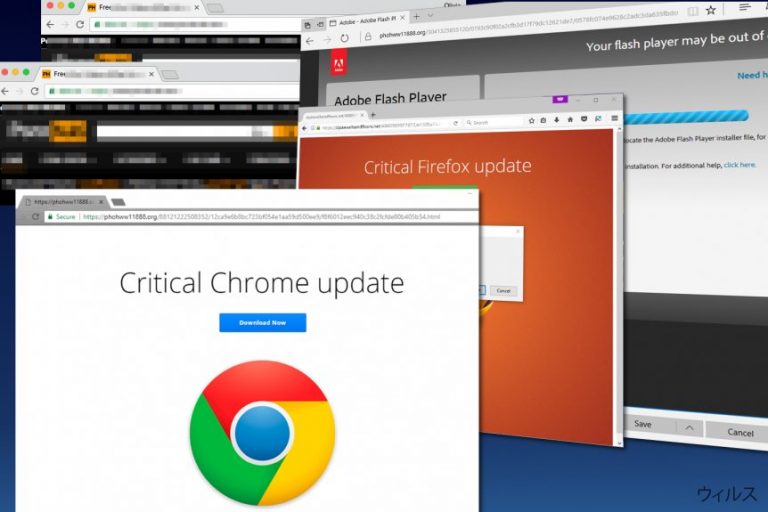
Critical Chrome Update はブラウザまたはシステムの更新が必要であるという偽のアラートを表示する詐欺で、この方法によりユーザーを騙して PC に他の潜在的に迷惑なプログラムをインストールさせるというものです。しょっちゅうリダイレクトされて繰り返しこのようなポップアップが画面に表示される場合は、PC に Chrome ウィルスがないかチェックしてみた方がよいでしょう。これはシステムの上でこっそり動いている潜在的に迷惑なプログラムの 1 つです。
Critical Chrome Update ウィルスは Traffic Junky 広告 をどれかクリックした後で画面に現れるため、総合的に見て有害であると言えます。この広告支援付きネットワークは成人のみを対象としたウェブサイトに宣伝用のコンテンツを供給することで知られており、これらのドメインにアクセスするユーザーが KovCoreG マルバタイジング攻撃 を受け、これが Kovter.C トロイを被害者の PC の落とし込むのです。偽の更新プログラムについてアラートが上がり続けた結果、このような重大なマルウェアがインストールされる場合もあります。
| 名前 | Critical Chrome Update |
|---|---|
| カテゴリ | マルウェア |
| ファミリー | Chrome ウィルス |
| 症状 | 偽のアラートの配布、ソフトウェアや更新プログラム、また追加プログラムが必要だという警告メッセージ。ユーザーを騙して偽のアプリや怪しげなツールをインストールさせる。 |
| 主な危険性 | システムにマルウェア、特にトロイの木馬や身代金要求型の脅威を感染させる。 |
| 配布 | ソフトウェアバンドル、すでにシステムにインストールされている PUP、欺瞞的な広告、ソフトウェアクラック |
| 駆除 | Critical Chrome Update の駆除には、信頼のおけるアンチマルウェアプログラムを使用してください。 |
Critical Chrome Update 詐欺はテクニカルサポート戦術に基づいたソーシャルエンジニアリング攻撃またはキャンペーンです。残念ながら、このようなメッセージや様々なアラートにより偽のツールやアプリ、無用なプログラムのインストールに繋がることがあります。
しかし、Critical Chrome Update ウィルスのような詐欺プログラムは、ほとんどの場合、メッセージを表示して怪しいドメイン、あるいは有害なドメインにもリダイレクトさせることがあります。以下はその例です:
- iexaidlepro.org
- johphblogger-hints-and-tips.org
- tahxiintimes-niedersachsen.org
Chrome Update ポップアップは他にも、被害者をテクニカルサポートチームに繋げる電話番号の記載されたメッセージを表示する場合があります。とはいえ、このようなメッセージは偽物であり、正式なテクニカルサポートサービスではこういったメッセージの送信などは行わなないのが普通で、特に怪しげな電話番号に電話を掛けるように勧めたりはしません。
そのような電話番号に電話を掛けて裏に潜む相手に連絡を取る代わりに、Critical Chrome Update ウィルスを駆除しなければなりません。そのためには、自動アンチマルウェアツールを入手してマシンを完全にくりーンアップする必要があります。Critical Chrome Update の駆除には FortectIntego のようなツールを使用してシステムが完全に復元できるようにする必要があるでしょう。
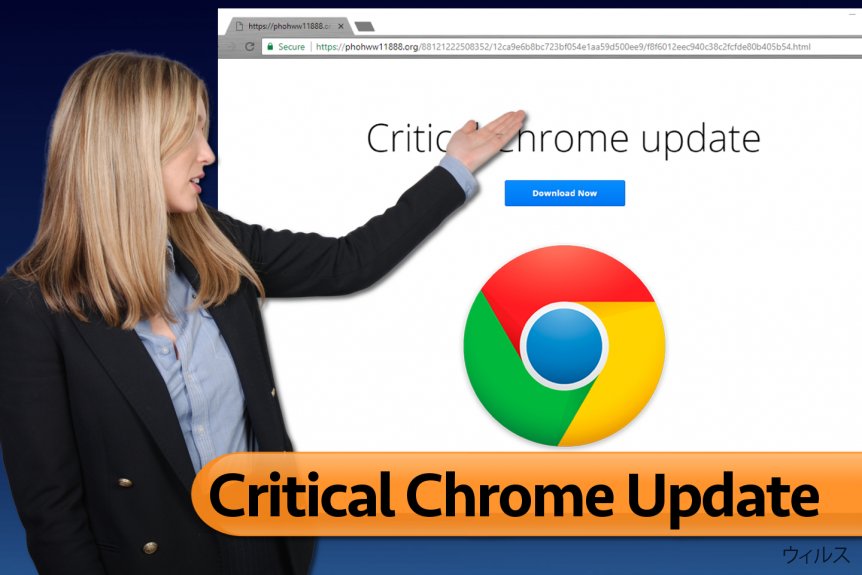
Critical Chrome Update の機能の詳しいスキーム
Traffic Junky 広告ネットワークは Pornhub などの人気のアダルト専門サイト経由で広告を供給するものですが、これにまんまと感染した後、サイバー犯罪者は今や共通のウェブページを経由して怪しいプログラムを供給させているのです。その結果、疑いを持たないユーザーがクリック詐欺マルウェアとして知られる Kovter トロイにうっかり感染してしまうのです。
そのような広告をクリックしたユーザーはマルバタイジング攻撃に晒され、その後使用しているウェブブラウザをベースにピックアップされた怪しいページにリダイレクトされることになります。ブラウザのタイプやバージョンに合わせて、被害者は次のような更新プログラムのインストールを勧める偽のオファーを示されます:
- Critical Chrome Update
- Critical Firefox Update
- Adobe Flash Player 更新プログラム (Microsoft Edge/Internet Explorer ユーザー向け)
最終アラートは Neutrino や NeutrAds で使用されているものと同じ JavaScript コードが使用されています。
リサーチにより、この攻撃チェーンは advertisingms[.]com ドメインから開始されていることが分かっていますが、このドメインが最後のリンクに感染して被害者を感染性のマルウェア供給サイトに放り込むわけです。Proofpoint によると、このドメインは「KeyCDN の背後にいる電話番号を挿入する」そうですが、これが大型のコンテンツ配信ネットワークであるわけです。
Critical Chrome Update 詐欺は人気のウェブブラウザの更新プログラムのインストールを提案しますが、ブラウザを更新する代わりに、runme.js ファイルが含まれている ZIP アーカイブを投下します。実行すると、ソーシャルエンジニアリング攻撃を担うサーバーをアドレスします 。.JS ファイルは、被害者の PC に .flv および .mp4 フォーマットの 2 つのファイルをダウンロードします。
FLV ファイルは 3 つのランダムな数字が含まれ、残りは RC4 キーに属しています。MP4 レコードがこのキーで暗号化されて 16 進数のコードになります。MP4 ファイルにも Powershell スクリプトが入っており、中には AVI ファイル (Kovter ウィルス) をダウンロードして実行するために使用する shellcode が含まれています。
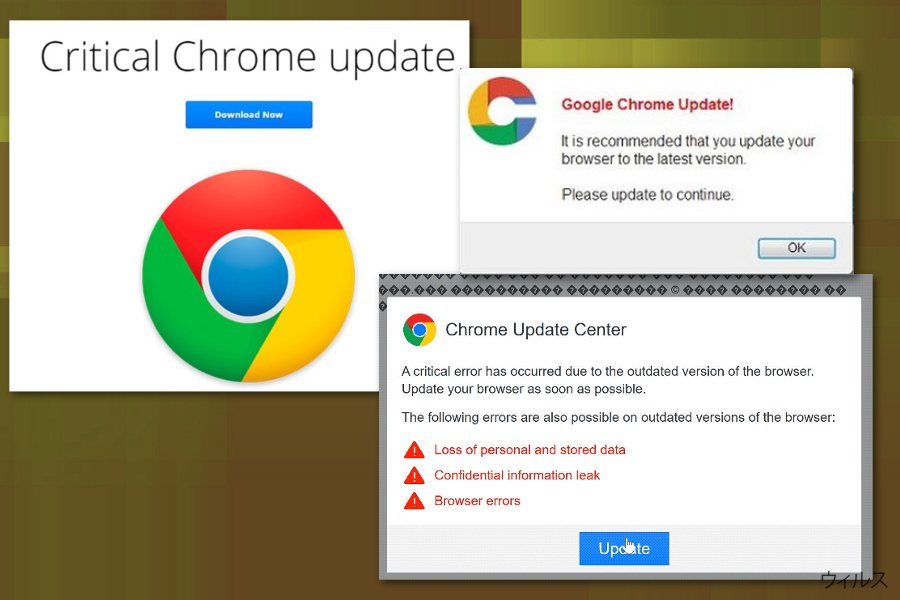
システムに侵入した後にマルウェアが取る行動
実行されると、Kovter ウィルスはシステムに何かフィアルを投下するのではなく、自らを Windows のレジストリに入り込ませます。このようにして、有害なソフトウェアが検出を逃れようとしているのです。さらに、ウィルスは特定の自動実行エントリをセットアップし、被害者が PC を起動するとすぐにこのがマルウェアを実行するという仕組みです。
マルウェアは黙って機能するため、唯一気付くことのできる問題は PC のパフォーマンスが若干落ちた感じがする程度です。ただし、ほとんどのユーザーは PC にアンチマルウェアプログラムをインストールしていないと何も疑いを持たないことでしょう。
Critical Chrome Update 攻撃の予防
Dieviren.de チームによると 、有害な Critical Chrome Update や Urgent Chrome Update、そして Flash Player や他の有名なプログラムの偽バージョン経由で配布されるマルウェアのインストールを回避するためのヒントは、更新プログラムを決して適当なインターネットサイトからインストールしないことだと言っています。
サイバー犯罪者は様々な手法を用いて被害者を騙し、何とかして有害な広告をクリックさせようとしますが、偽の「更新プログラム」を元にした手法は実際たいへんよく使われており、見つけるのも簡単です。そのような手法は主に、より重大なマルウェアを配布し、マシンに直接脅威を植え付けるために使われるものです。
欺瞞的な広告が一見正式なものに見えて、推奨しているソフトウェアの公式ロゴが付いていたりすると、信頼できそうに見えてついついそのようなコンテンツをクリックしてしまいがちです。しかし、何かを適当にインストールしたり更新したりする必要があると主張するポップアップなど、決して信頼してはいけません。正式なソフトウェアの作成者やプロバイダがブラウザ上にそのようなメッセージを表示させることは決してありません。
Chrome の更新が必要だと思われる場合は、普通にブラウザの公式開発サイトにアクセスして更新プログラムが用意されているかをチェックすれば良いのです。ただし、アプリケーションや直接的なプログラム/ソフトウェア更新プログラムをインストールする際は、追加的なインストールがないか注意する必要があります。無用なものを避けるためには、「拡張」または「カスタム」オプションを選択してください。
Critical Chrome Update ウィルス (Kovter.C) の駆除
Critical Chrome Update ウィルスの含まれるサイトにリダイレクトされた場合は、直ちにそのウェブページを閉じてください。自動的に PC に有害な ZIP ファイルをダウンロードされた場合は、決してそれを開かずに、できるだけ速やかに削除してください。
ただし、悪意のあるレコードを何か起動した場合は、すぐにアンチマルウェアソフトを実行してください (できれば、クリーンなシステムブートを行った後に実行してください)。
Critical Chrome Update の駆除を終えるには、アンチマルウェアソフトを更新し、PC を何度かスキャンしてください。Kovter Trojan は PC 上で違法なアクティビティを続けて行うため、見つけたらできるだけすぐに削除してください。
Critical Chrome Update ウィルスは最新版のアンチスパイウェアで駆除し、関連のファイルやアプリケーション、またマルウェアが 1 度のシステムチェックですべて駆除されたことを確認してください。
ウィルスによる破損は FortectIntego を利用して取り除くことができます。 潜在的に迷惑なプログラムおよびウィルスと、関連の全てのファイルおよびレジストリエントリの検出には SpyHunter 5Combo Cleaner および Malwarebytes をお勧めします。
手動 Critical Chrome Updateウイルス削除方法
Uninstall from Windows
Critical Chrome Update ウィルスによって投下された Kovter マルウェアを見つけて駆除するには、最近インストールしたアプリを点検し、怪しいものをアンインストールする必要があります。さらに、CPU の使用率もチェックしてください。上述のように、このウィルスはシステムリソースを悪用する場合があるためです。
Windows 10/8 のマシンから Critical Chrome Update ウィルス を除去するには、以下のステップに従ってください:
- Windows 検索ボックスにコントロールパネルと入力して Enter を押すか、検索結果をクリックします。
- プログラムの下のプログラムのアンインストールを選択します。

- リストから Critical Chrome Update ウィルス に関連するエントリ (または最近インストールされた怪しいプログラムすべて) を探します。
- アプリケーションの上で右クリックし、アンインストールを選択します。
- ユーザーアカウント制御が表示されたら、はいをクリックします。
- アンインストールプロセスが完了したら OK をクリックします。

Windows 7/XP ユーザーの場合は、以下のガイドに従ってください:
- Windows スタート > 右ペインにあるコントロールパネル の順にクリックします (Windows XP ユーザーの場合は、プログラムの追加/削除をクリックします)。
- コントロールパネルで、プログラム > プログラムのアンインストールの順に選択します。

- 不要なアプリケーションの上で 1 回クリックして選択します。
- その上でアンインストール/変更をクリックします。
- 確認プロンプトではいを選択します。
- OK を 1 回クリックして除去プロセスを終了します。
Google Chrome のリセット
以下のステップに従って Chrome をリセットし、元の状態に復元してください。Kovter トロイにも感染している恐れがあるため、システムの完全スキャンも必要なことを忘れずに。
Google Chrome から有害な拡張機能を削除する:
- Google Chrome を開いてメニュー (右上コーナーにある縦に並んだ 3 つのドット) をクリックし、その他のツール > 拡張機能の順に選択します。
- 新しく開いたウィンドウにはインストール済みの拡張機能がすべて表示されます。削除をクリックして、Critical Chrome Update ウィルス に関連のありそうな怪しいプラグインをすべてアンインストールしてください。

Chrome のキャッシュおよびウェブデータを削除する:
- メニューをクリックして設定を選択します。
- プライバシーとセキュリティで閲覧履歴データの削除を選択します。
- 閲覧履歴、Cookie と他のサイトデータ、キャッシュされた画像とファイルも選びます。
- データを削除をクリックします。

ホームページを変更する:
- メニューをクリックして設定を選択します。
- 起動時セクションに Critical Chrome Update ウィルス などの怪しいサイトがないか調べます。
- 特定のページまたはページセットを開くをクリックし、3 点ボタンをクリックすると削除オプションがあります。
Google Chrome をリセットする:
上述の方法でうまくいかなかい場合は、Google Chrome をリセットして Critical Chrome Update ウィルス 関連のコンポーネントをすべて駆除します:
- メニューをクリックして設定を選択します。
- 設定で、スクロールダウンして詳細設定をクリックします。
- スクロールダウンしてリセットとクリーンアップセクションに移動します。
- 設定を元の既定値に戻すをクリックします。
- 設定のリセットで確定すれば Critical Chrome Update ウィルス の駆除は完了です。

Mozilla Firefox のリセット
Critical Chrome Update ウィルスを駆除するには、怪しいアドオンをすべてアンインストールし、ホームページを以前のものに変更してください。
危険な拡張機能を削除する:
- Mozilla Firefox ブラウザを開いて メニュー (ウィンドウの右上コーナーにある 3 本線) をクリックします。
- アドオン を選択します。
- ここで Critical Chrome Update ウィルス に関連のあるプラグインを選択し、削除をクリックします。

ホームページをリセットする:
- 右上コーナーにある 3 本線をクリックしてメニューを開きます。
- オプションを選択します。
- ホームオプションで、Mozilla Firefox を起動するたびに新しく開きたいサイトを入力します。
Cookie とサイトデータを消去する:
- メニューをクリックしてオプションを選択します。
- プライバシーとセキュリティセクションに移動します。
- スクロールダウンして Cookie とサイトデータの位置に移動します。
- データを消去…をクリックします。
- クッキーとサイトデータと一緒にウェブコンテンツのキャッシュも選択して消去を押します。

Mozilla Firefox のリセット
上述のガイドに従っても Critical Chrome Update ウィルス が削除されなかった場合は、Mozilla Firefox をリセットしてください:
- Mozilla Firefox ブラウザを開いてメニューをクリックします。
- ヘルプに移動し、トラブルシューティング情報を選択します。

- Firefox の性能改善セクションで、Firefox をリフレッシュ…をクリックします。
- ポップアップが開いたら、Firefox をリフレッシュを押して確定します – これで Critical Chrome Update ウィルス の削除が完了します。

MS Edge/Chromium Edge のリセット
MS Edge から不要な拡張機能を削除する:
- メニュー (ブラウザウィンドウの右上にある横に並んだ 3 つのドット) を選択して拡張機能を選びます。
- リストから 関連の拡張機能を選択して歯車アイコンをクリックします。
- 下にあるアンインストールをクリックします。

クッキーや他のブラウザデータを消去する:
- メニュ- (ブラウザウィンドウの右上にある横に並んだ 3 つのドット) をクリックしてプライバシーとセキュリティを選択します。
- 閲覧データのクリアで、クリアするデータの選択を選びます。
- すべてを選び (パスワードは外しますが、適切な場合はメディアライセンスも含めておくと良いでしょう)、クリアをクリックします。

新しいタブとホームページの設定を復元する:
- メニューアイコンをクリックして設定を選択します。
- 次に起動時セクションに移動します。
- 何か怪しいドメインがある場合は削除をクリックします。
上述の方法でうまくいかなかった場合の MS Edge のリセット方法:
- Ctrl + Shift + Esc を押してタスクマネージャーを開きます。
- ウィンドウの下にある詳細矢印をクリックします。
- 詳細タブを選択します。
- スクロールダウンして名前に Microsoft Edge が入っている各エントリに移動します。それぞれの上で右クリックしてタスクの終了を選択すれば MS Edge が停止します。

このソリューションでもうまくいかない場合は、さらに高度な方法で Edge をリセットすることになります。先に進む前にデータのバックアップを取る必要があることに留意してください。
- PC で次のフォルダを見つけてください: C:\\Users\\%username%\\AppData\\Local\\Packages\\Microsoft.MicrosoftEdge_8wekyb3d8bbwe.
- キーボードで Ctrl + A を押してすべてのフォルダを選択します。
- その上で右クリックし、削除を選択します。

- 次にスタートボタンの上で右クリックし、Windows PowerShell (管理者) を選択します。
- 新しいウィンドウが開いたら、次のコマンドをコピー&ペーストして Enter を押します:
Get-AppXPackage -AllUsers -Name Microsoft.MicrosoftEdge | Foreach {Add-AppxPackage -DisableDevelopmentMode -Register “$($_.InstallLocation)\\AppXManifest.xml” -Verbose

Chromium ベース Edge のガイド
MS Edge (Chromium) から拡張機能を削除する:
- Edge を開き、設定 > 拡張機能の順にクリックして選択します。
- 削除をクリックして不要な拡張機能を削除します。

キャッシュとサイトデータを消去する:
- メニューをクリックして設定に移動します。
- プライバシーとサービスを選択します。
- 閲覧データのクリアでクリアするデータの選択を選びます。
- 時間範囲ですべての期間を選びます。
- 今すぐクリアを選択します。

Chromium ベースの MS Edge をリセットする:
- メニューをクリックして設定を選びます。
- 左側で、設定のリセットを選びます。
- 設定を復元して既定値に戻しますを選択します。
- リセットを押して確定します。

Safari のリセット
Safari から迷惑な拡張機能を削除する:
- Safari > 環境設定… の順にクリックします。
- 新しいウィンドウで、拡張機能を選択します。
- Critical Chrome Update ウィルス に関連する迷惑な拡張機能を選んでアンインストールを選択します。

Safari からクッキーや Web サイトのデータを消去する:
- Safari > 履歴を消去… をクリックします。
- 消去の対象のドロップダウンメニューですべての履歴を選択します。
- 履歴を消去で確定します。

上述の方法がうまくいかない場合の Safari のリセット方法:
- Safari > 環境設定…の順にクリックします。
- 詳細タブに移動します。
- メニューバーに“開発”メニューを表示にチェックを入れます。
- メニューバーで開発をクリックし、キャッシュを空にするを選択します。

After uninstalling this potentially unwanted program (PUP) and fixing each of your web browsers, we recommend you to scan your PC system with a reputable anti-spyware. This will help you to get rid of Critical Chrome Update registry traces and will also identify related parasites or possible malware infections on your computer. For that you can use our top-rated malware remover: FortectIntego, SpyHunter 5Combo Cleaner or Malwarebytes.
あなたにおすすめ
政府のスパイ行為を許してはいけません
政府は利用者のデータの追跡あるいは市民へのスパイ行為に関しては多くの問題を抱えています。そこで、このことを考慮に入れて、怪しい情報収集の行いについて学びましょう。インターネット上では完全匿名にすることにより、迷惑な政府系の追跡行為を避けましょう。
オンラインにアクセスするために違うロケーションを選択し、特定のコンテンツ制限もなく、オンラインに接続して欲しいものにアクセスする時、別の場所を選択することができます。 Private Internet Access VPN を使用すると、ハッキングされるリスクがなく、簡単にインターネット接続をお楽しみいただけます。
政府の他の迷惑な当事者によりアクセス可能な情報をコントロールし、スパイ行為を受けずにオンラインサーフィンをお楽しみください。不法行為に関与しておらず、また自分のサービス、プラットフォームのセレクションを信頼していたとしても、自分自身の安全性を常に疑い、 VPN サービスを使用して予防的措置を講じておきましょう。
マルウェアの攻撃に遭った場合に備えて、バックアップファイルを作りましょう
コンピュータを使用していると、サイバー感染や自分のうっかりミスによりいろいろなものを失くして困ることがあります。マルウェアによって生じるソフトウェアの問題や暗号化による直接的なデータの損失から端末の問題や恒久的なダメージに繋がる恐れがあります。そんな時に適切な 最新のバックアップ があれば、そのような場面に遭遇しても簡単に元通りに回復して仕事に戻れます。
端末に何か変更を加えたらバックアップを取っておけば、マルウェアが何かを変更したり端末の問題が原因でデータの破壊やパフォーマンスの低下が発生した時点に戻すことができるため、バックアップの作成は不可欠です。元に戻せる機能を利用して、日常の、あるいは毎週ごとの習慣としてバックアップを取るようにしましょう。
なにか重要なドキュメントやプロジェクトの前のバージョンを取ってあれば、ストレスや障害も防げます。マルウェアが突如として現れた場合に大変便利です。システム復元には Data Recovery Pro をぜひご利用ください。
